IPad: วิธีการใส่หรือถอดซิมการ์ด
เรียนรู้วิธีการเข้าถึงซิมการ์ดบน Apple iPad ด้วยบทเรียนนี้.

เคล็ดลับด่วน
การใช้ส่วนขยายของบริษัทอื่นใน Safari อาจรบกวนฟังก์ชันการเล่นวิดีโอในบางครั้ง ลองปิดการใช้งานส่วนขยายทั้งหมดชั่วคราวเพื่อดูว่าสามารถแก้ไขปัญหาได้หรือไม่
ขั้นตอนที่ 1:เปิด แอป การตั้งค่าเลื่อนลงไปที่Safariแล้วแตะ
ขั้นตอนที่ 2:ไปที่ส่วนขยายแล้วปิดส่วนขยายทั้งหมดของคุณทีละรายการ
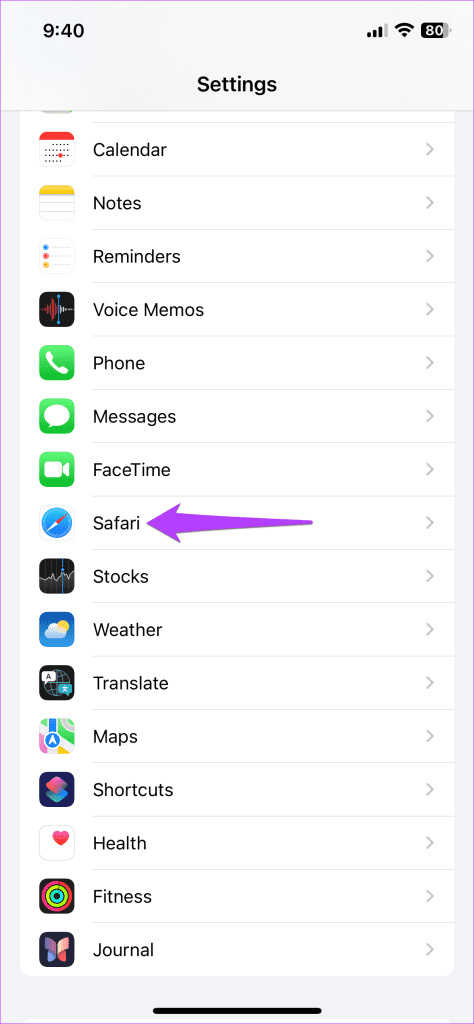
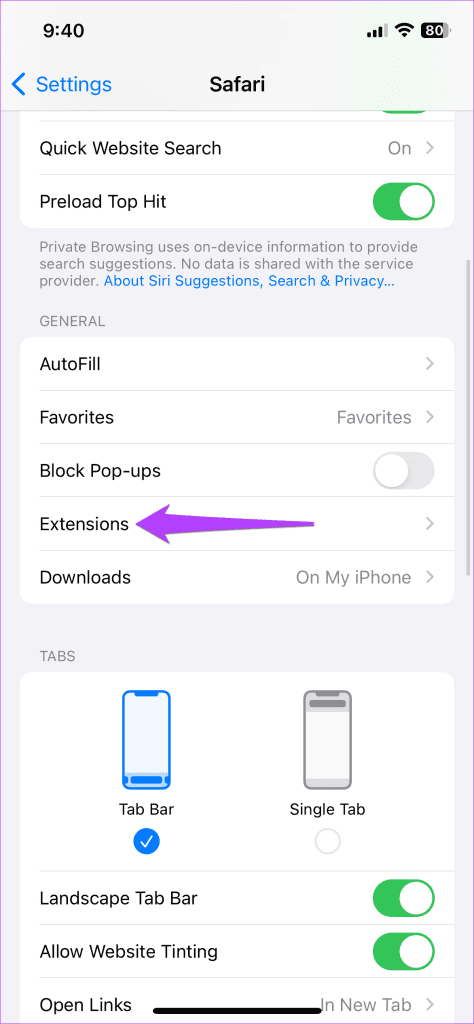
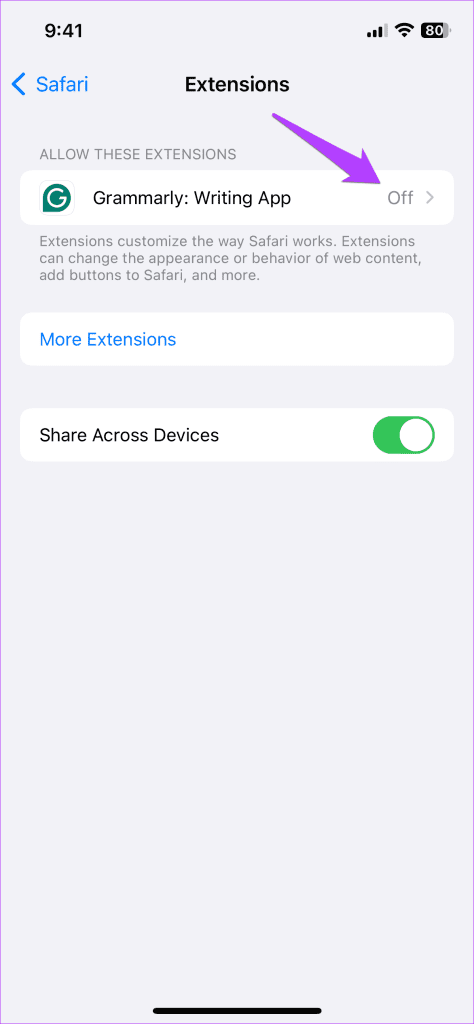
คุณเพิ่งปรับแต่งคุณสมบัติทดลองใน Safari หรือไม่? หากเป็นเช่นนั้น คุณอาจประสบปัญหาดังกล่าวได้ ลองรีเซ็ตฟีเจอร์ทดลองทั้งหมดแล้วเล่นวิดีโออีกครั้ง
ขั้นตอนที่ 1:เปิด แอป การตั้งค่าแล้วไปที่Safari > ขั้นสูง
ขั้นตอนที่ 2:แตะฟีเจอร์แฟล็กและเลือกรีเซ็ตทั้งหมดเป็นค่าเริ่มต้นจากเมนูต่อไปนี้
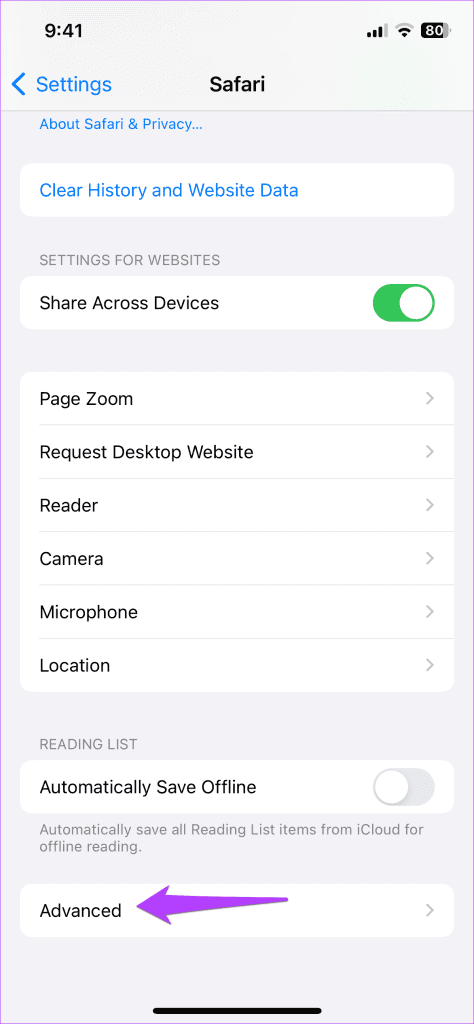
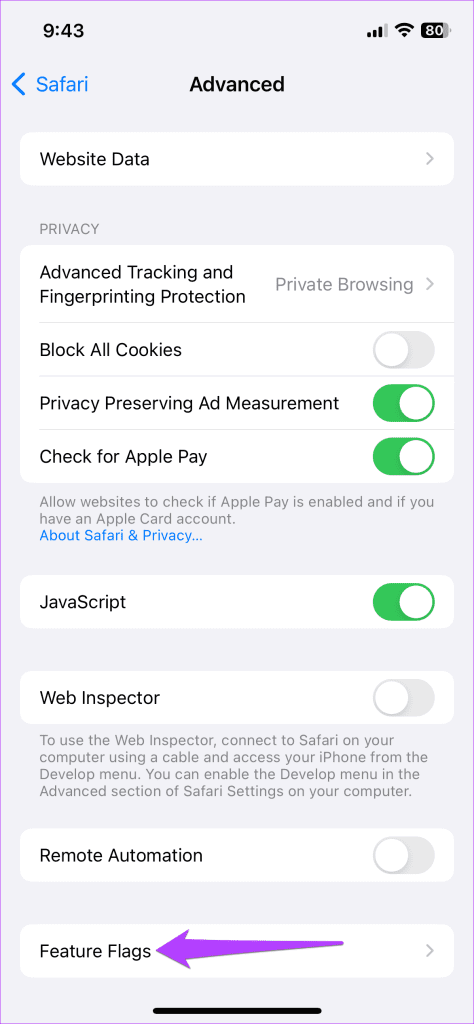
หากคุณใช้คุณสมบัติเวลาหน้าจอบน iPhone เพื่อกำหนดเนื้อหาหรือข้อจำกัดความเป็นส่วนตัว โปรดจำไว้ว่าการตั้งค่าเหล่านี้สามารถบล็อกแอพ ประเภทเนื้อหา และเว็บไซต์บางประเภทได้ ดังนั้นจึงเป็นการดีที่สุดที่จะปิดมัน
ขั้นตอนที่ 1:เปิด แอป การตั้งค่าและไปที่เวลาหน้าจอ
ขั้นตอนที่ 2:แตะข้อ จำกัด ของเนื้อหาและความเป็นส่วนตัวแล้วปิดการสลับในเมนูต่อไปนี้
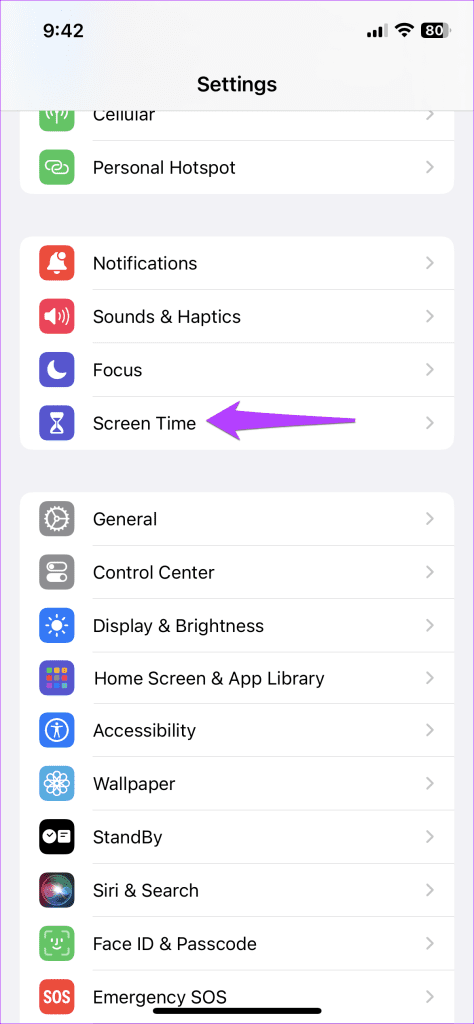
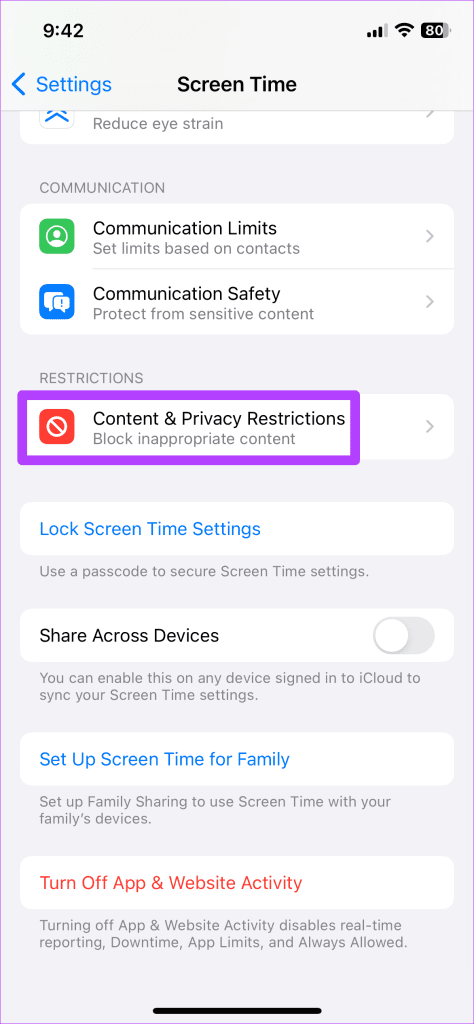
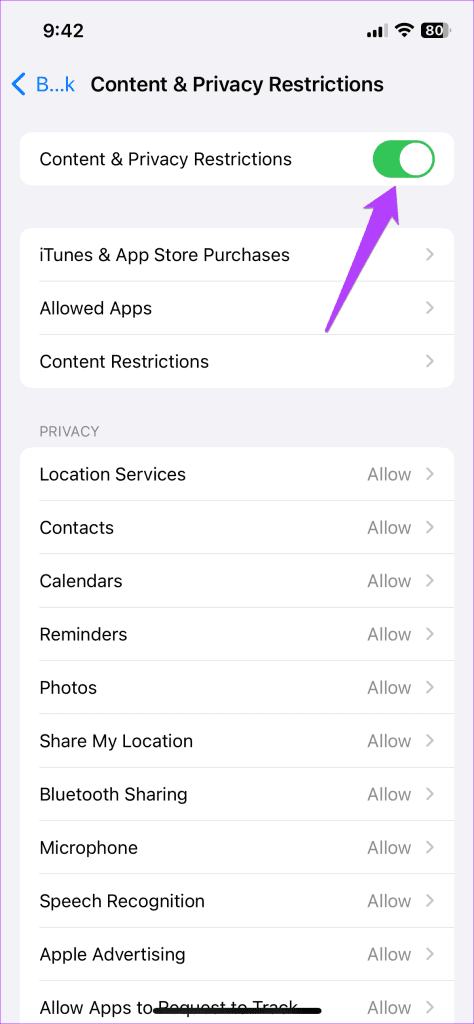
JavaScript เป็นภาษาโปรแกรมที่นักพัฒนาใช้เพื่อรวมคุณสมบัติต่างๆ บนเว็บไซต์ อย่างไรก็ตาม หากปิดการใช้งาน JavaScript บน iPhone ของคุณ คุณสมบัติเหล่านี้อาจทำงานไม่ถูกต้อง ซึ่งนำไปสู่ปัญหาต่างๆ เช่น วิดีโอไม่เล่น
ขั้นตอนที่ 1:เปิด แอป การตั้งค่าบน iPhone ของคุณแล้วไปที่Safari
ขั้นตอน ที่2:เลื่อนลงเพื่อแตะขั้นสูงแล้วเปิดการสลับสำหรับJavaScript
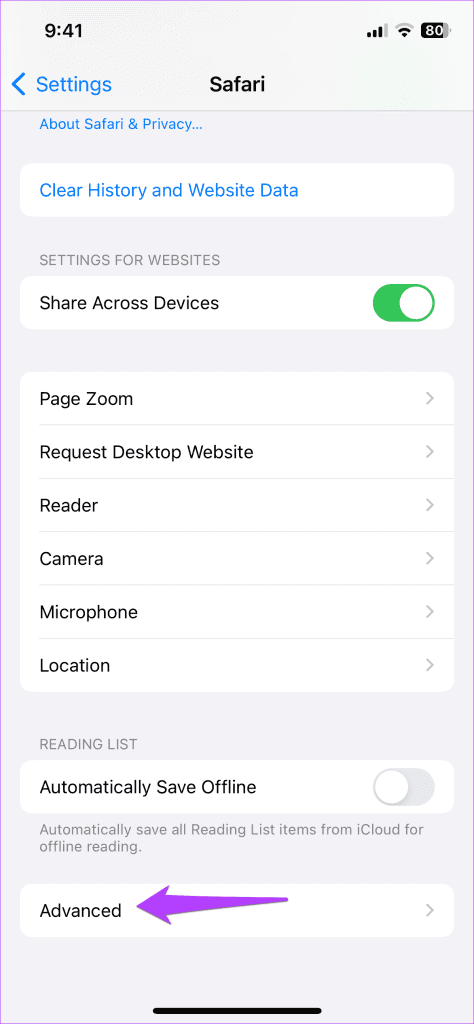
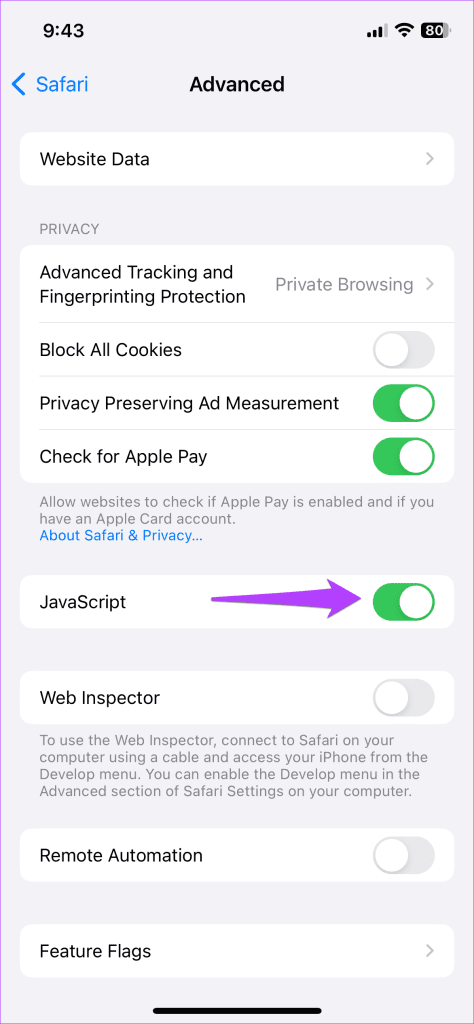
การล้างข้อมูลการท่องเว็บที่มีอยู่เป็นวิธีที่มีประสิทธิภาพในการแก้ไขปัญหาต่างๆ ที่เกิดขึ้นกับ Safari รวมถึงปัญหาที่คุณกำลังประสบอยู่
ขั้นตอน ที่1:เปิด แอป การตั้งค่าแล้วเลื่อนลงเพื่อแตะSafari
ขั้นตอนที่ 2:แตะล้างประวัติและข้อมูลเว็บไซต์ เลือกประวัติทั้งหมดแล้วแตะล้างประวัติเพื่อยืนยัน
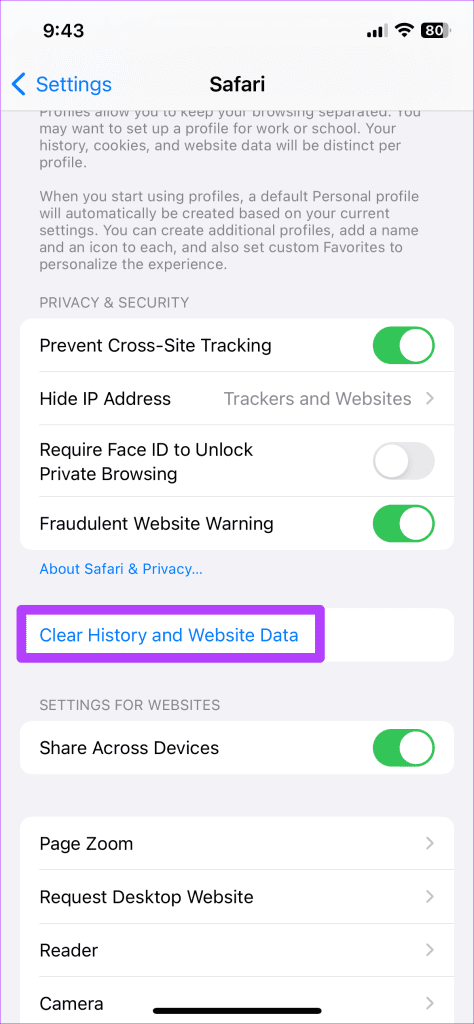
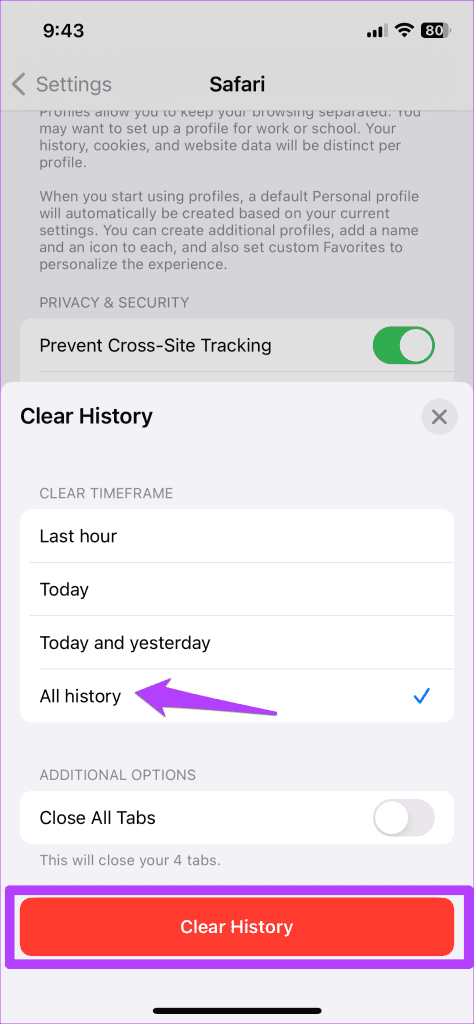
หาก Safari ไม่เล่นวิดีโอหลังจากล้างข้อมูลการท่องเว็บแล้ว ให้ลองอัปเดต iPhone ของคุณเป็น iOS เวอร์ชันล่าสุดและรีเซ็ตการตั้งค่าเครือข่ายเพื่อแก้ไขปัญหาที่ซ่อนอยู่
เรียนรู้วิธีการเข้าถึงซิมการ์ดบน Apple iPad ด้วยบทเรียนนี้.
ในโพสต์นี้เราจะพูดถึงวิธีแก้ปัญหาที่การนำทางแผนที่และฟีเจอร์ GPS ไม่ทำงานอย่างถูกต้องบน Apple iPhone.
Apple Watch ของคุณทำให้แบตเตอรี่หมดเร็วกว่าปกติหรือไม่? อ่านโพสต์เพื่อค้นหาวิธีแก้ไขปัญหาแบตเตอรี่หมดของ Apple Watch
เรียนรู้วิธีลบคำแนะนำแอพ Siri บน Apple iPhone และ iPad ของคุณ
เราแสดงตัวเลือกที่ดีที่สุดสำหรับการเชื่อมต่อ Apple iPad ของคุณกับโปรเจ็กเตอร์ด้วยบทช่วยสอนนี้
ไม่ทราบวิธีการเปิดไฟล์ Zip บน iPhone? คลิกที่นี่เพื่อเรียนรู้วิธีการสร้าง ดูตัวอย่าง และเปิดไฟล์ Zip ได้ในพริบตา
การเรียนรู้วิธีปิด VPN บน iPhone ของคุณเป็นเรื่องสำคัญสำหรับการรักษาความเป็นส่วนตัวและการเชื่อมต่ออินเทอร์เน็ตที่ไม่มีปัญหา
เปิดหรือปิด Data Roaming บน Apple iPhone X หรือ 8 โดยใช้บทช่วยสอนนี้
ขณะที่คุณพิมพ์ข้อความหรือทำงานในเอกสารบน Android, iPhone หรือ iPad คุณอาจพบกรณีที่คุณต้องเพิ่มเครื่องหมายตัวหนอนเป็นอักขระเดี่ยวหรือเครื่องหมายเน้นเสียง。 ปัญหาที่เกิดขึ้นคือ—ตัวหนอนไม่ปรากฏบนคีย์บอร์ดมือถือ。
คำแนะนำที่ชัดเจนในการเปิดหรือปิด <strong>JavaScript</strong> ใน <strong>Safari</strong> บนอุปกรณ์ <strong>iPhone</strong> และ <strong>iPad</strong>







